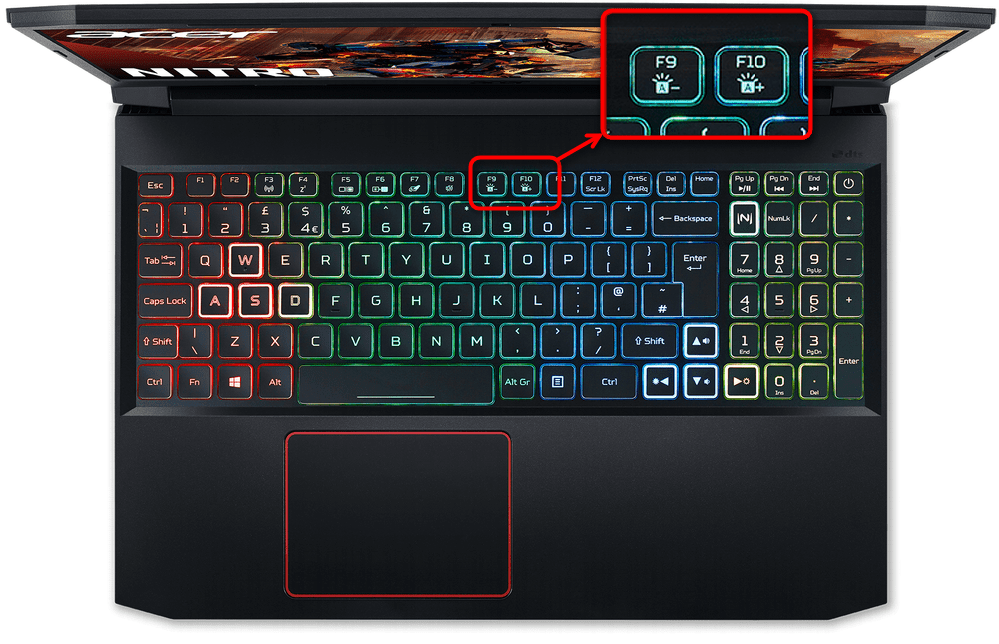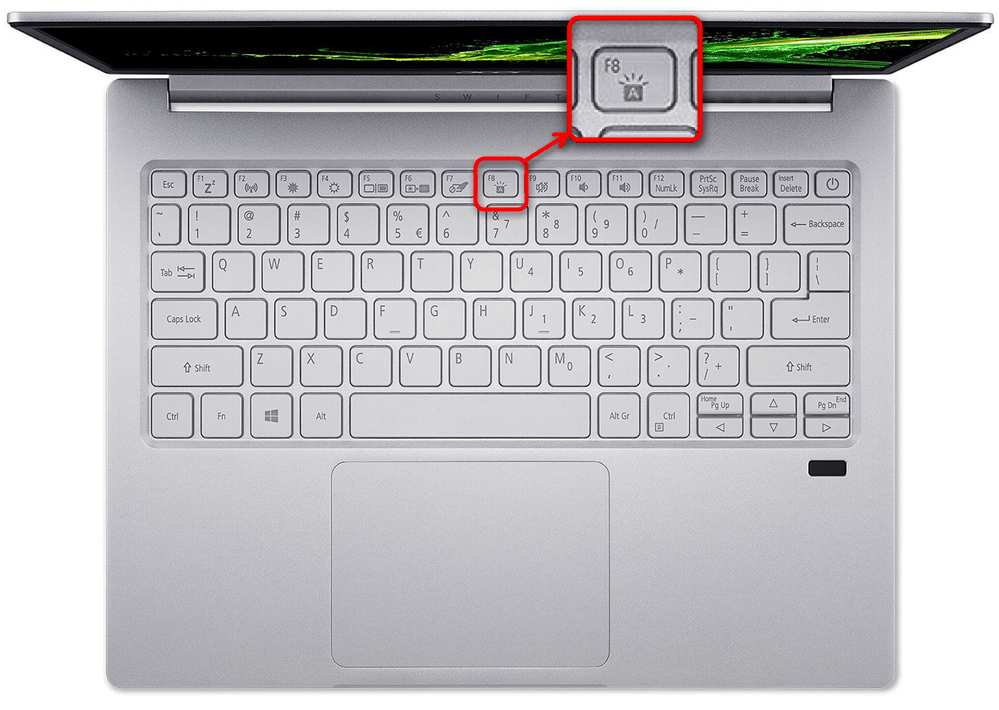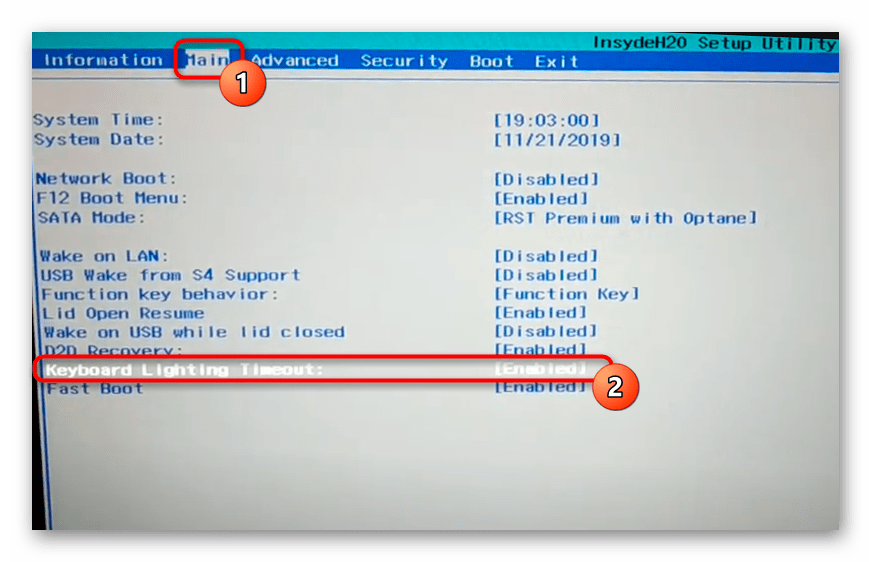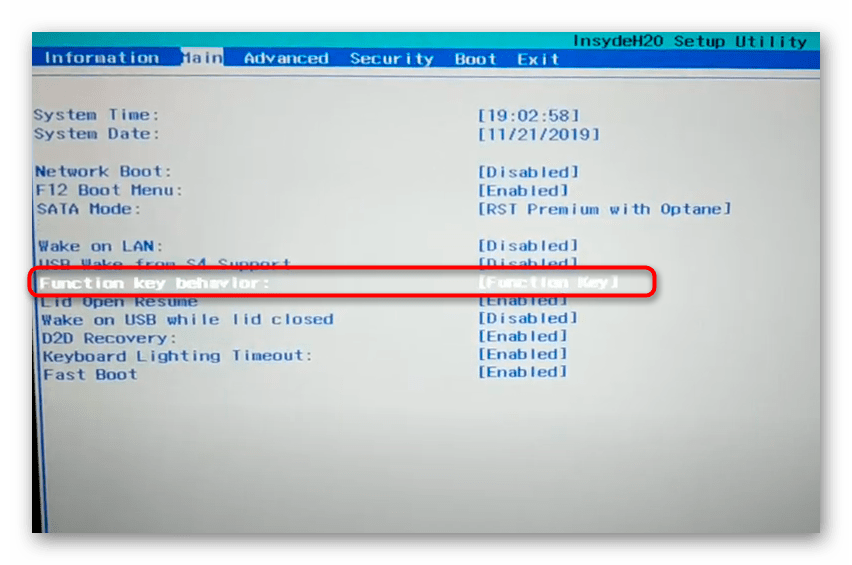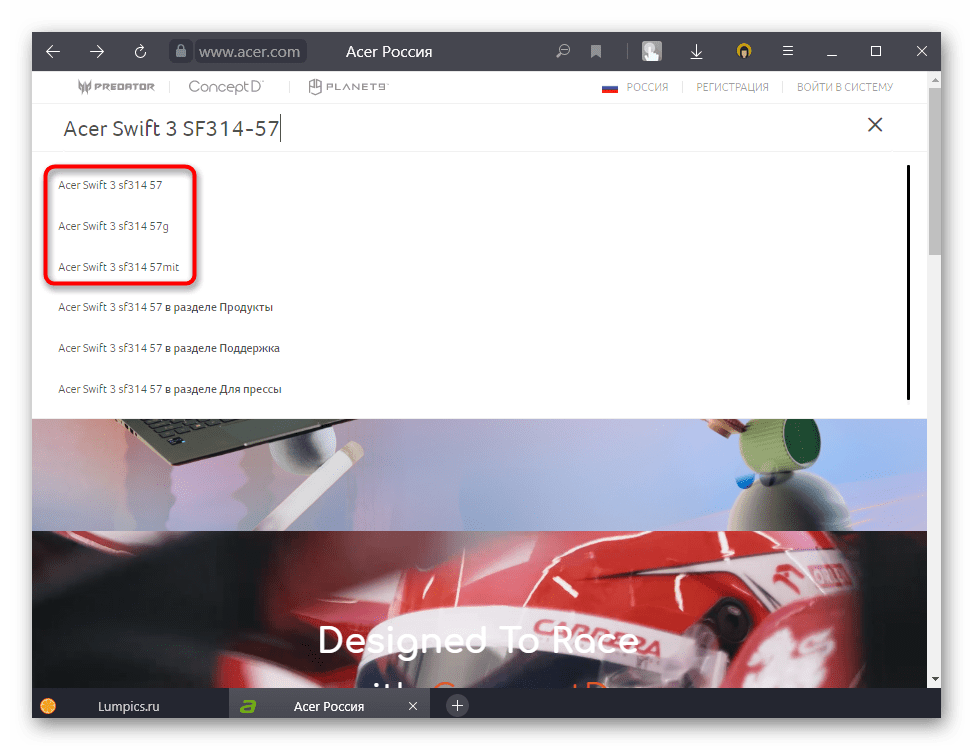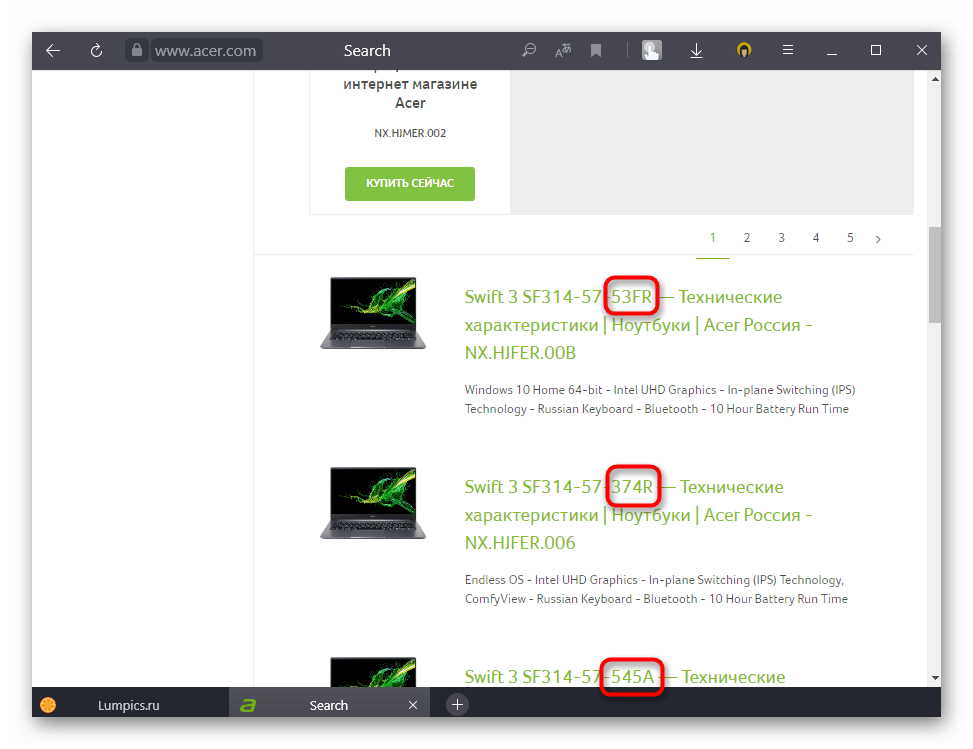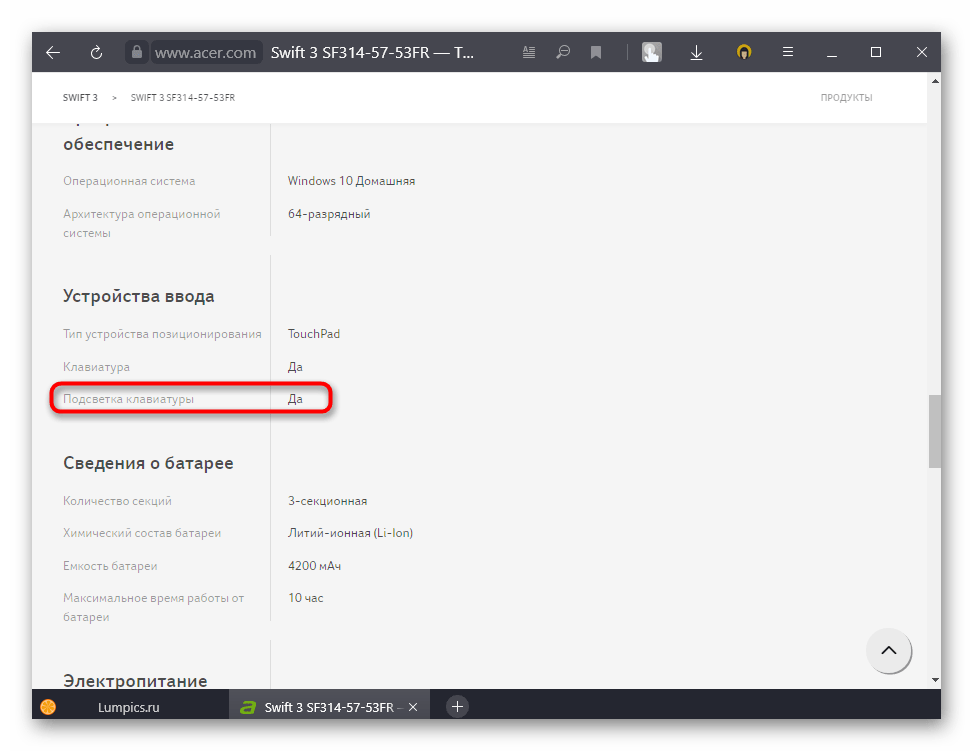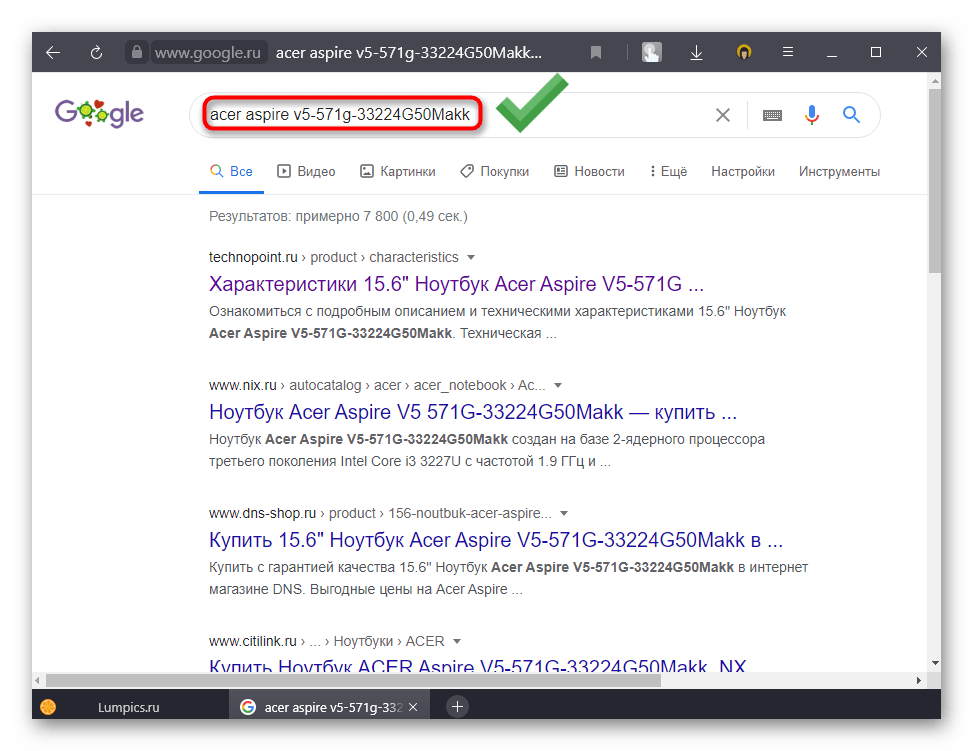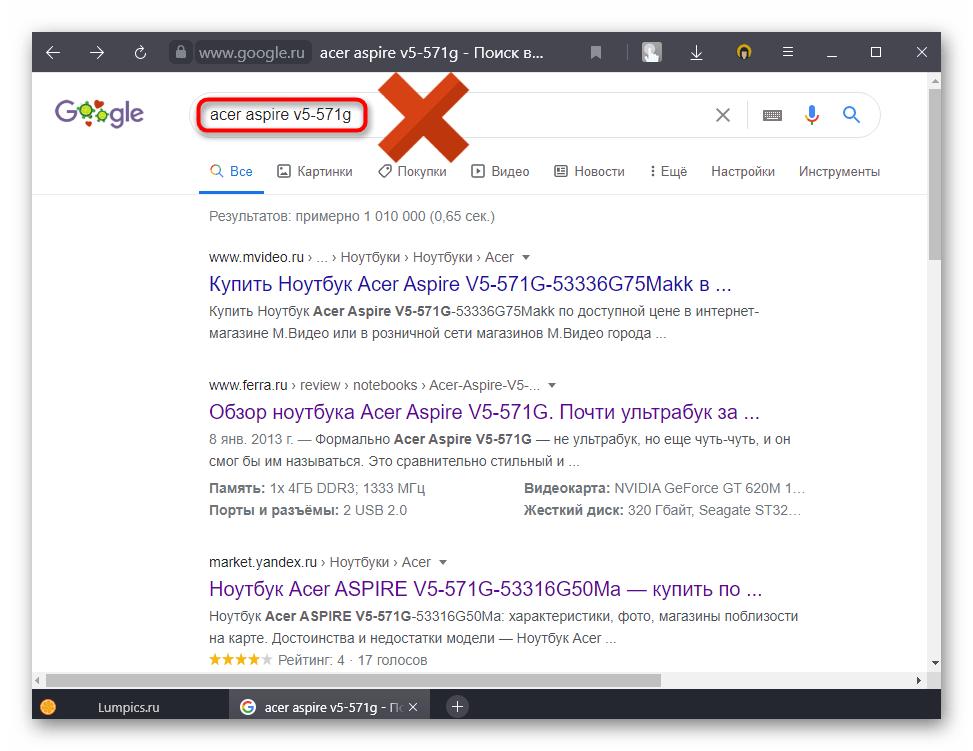Включение подсветки клавиатуры ноутбука Acer
Клавиши включения подсветки
Во многих современных ноутбуках от Acer, преимущественно среднего и высокого ценового диапазона, клавиатура снабжена подсветкой. Практически во всех таких лэптопах используются одни и те же клавиши для ее включения или отключения.
- В игровых линейках, таких как Acer Nitro, может быть выделено сразу 2 клавиши под управление яркостью. Чтобы ее включить, нажмите Fn + F10, эта же комбинация отвечает за увеличение уровня яркости. Fn + F9, соответственно, уменьшает уровень или вовсе отключает ее. При этом в некоторых таких ноутбуках за ее включение и регулировку может отвечать только Fn + F9!
В линейке Swift и почти всех остальных других зачастую используется сочетание клавиш Fn + F8.

Если ни одна из этих комбинаций вам не подходит, осмотрите клавиатуру на наличие специального значка с буквой A у других клавиш (ее иконку вы видите на всех фотографиях выше — она одинакова для ноутбуков Acer с подсветкой клавиатуры). Скорее всего, ее в любом случае понадобится нажимать в сочетании с Fn.
Чтобы не нажимать клавишу Fn для включения подсветки и использования других возможностей в F-ряде, что нарисованы на каждой из клавиш, вы можете переключить их значение с функционального на мультимедийное. Учтите, что это касается всего F-ряда, и чтобы в будущем нажать именно, например, F9 в какой-либо игре или программе, вам понадобится нажимать Fn + F9, иначе вы просто включите/отключите подсветку, но программа не засчитает это как нажатие F9. Меняется данная опция через BIOS, о чем читайте в следующем разделе статьи.
Управление подсветкой
Управлять включенной подсветкой можно не на всех лэптопах Эйсер. Конечно, практически везде у нее есть как минимум 2 уровня яркости, которые меняются повторным нажатием клавиши, отвечающей за подсветку. Однако в своем большинстве это все. Офисные и бизнес-модели не предполагают наличие разных цветов, но зато часто можно изменить ее продолжительность — изначально подсветка гаснет автоматически через несколько секунд (обычно 30), в течение которых пользователь не нажимал ни на одну из клавиш. Сделать ее активной на постоянной основе можно в BIOS, о чем мы расскажем чуть ниже.
Игровой сегмент имеет большую настраиваемость и контроль над ней. Так, например на Acer Predator можно воспользоваться приложением PredatorSense, в одном из разделов которого регулируются зоны подсветки и сами цвета. Изменить же длительность подсветки можно только в BIOS, и делается это так:
- Перезагрузите ноутбук и при отображении логотипа Acer несколько раз нажимайте клавишу F2 для входа в БИОС.
- Перейдите на вкладку «Main» и найдите там пункт «Keyboard Lightning Timeout». Нажмите по нему Enter и смените значение на «disabled». Тем самым вы уберете отсчет времени, после которого подсветка автоматически отключается при бездействии клавиатуры.
Всем тем, кто через BIOS хочет изменить значение клавиш F-ряда с функционального на мультимедийное, тем самым управляя подсветкой и другими возможностями без клавиши Fn, в этом же меню нужно найти опцию «Function key behavior», нажать по ней Enter и изменить значение на «Multimedia Key».
Если вы не нашли опции отключения таймаута подсветки клавиатуры в BIOS, значит, ваше устройство не позволяет убрать это ограничение, и изменить данный параметр никак не получится! Однако в некоторых случаях может помочь обновление BIOS — есть шанс, что у ноутбука установлена очень старая его версия, где данной опции еще нет, но она была добавлена в более позднюю версию. Скачать последнюю версию BIOS можно на официальном сайте по ссылке ниже. В заголовках обновлений написано, какие именно изменения они содержат.
Напоминаем, что при неудачном обновлении BIOS вы можете полностью лишить ноутбук работоспособности! Делайте это на свой страх и риск и только при наличии необходимости. Руководство на эту тему есть по следующей ссылке.
В некоторых моделях Acer нет подсветки клавиши Пробел. Это не дефект, требующий обмена устройства или его ремонта, и не перегоревший светодиод, а особенности конструкции.
Определение наличия подсветки в ноутбуке
У многих пользователей возникает вопрос, почему же стандартные клавиши для включения подсветки не работают и на них нарисованы другие значки. Особенно часто такое происходит с теми, кто выбирает ноутбук через интернет и на картинках видит подсветку, а по факту ее нет.
Упомянутая ситуация практически всегда связана с незнанием покупателя о том, что любая линейка ноутбука содержит очень много подвидов и моделей. Они различаются не только «железом», размером экрана и цветом, но и наличием/отсутствием подсветки в том числе. Именно поэтому важно знать точную, полную модель лэптопа и уже, отталкиваясь от этого названия, узнавать, есть ли у него подсветка. Сделать это можно так:
- Используя статью по ссылке ниже, определите точную модель своего Acer. В этом вам помогут Способы 1, 3, 5.
Подробнее: Как узнать название своего ноутбука
Используя официальный сайт Acer, найдите там эту модель. Кликните по ссылке ниже для перехода на русскоязычную его версию.
Перейти на официальный сайт Acer
Нажмите по кнопке лупы и впишите туда точное название.
После ввода нажмите Enter или же в процессе выберите соответствующий вашему вариант из выпадающего списка.
Обратите внимание, что результатов поиска может быть несколько! На примере ниже они различаются последними цифрами, и вам понадобится знать точное название. Для этого можете вернуться к шагу 1 этой инструкции и более внимательно поискать название модели.
Определившись с полным наименованием, кликните по совпадению, прокрутите страницу чуть ниже и найдите блок «Устройства ввода». Внутри него будет пункт «Подсветка клавиатуры».
То же самое вы можете сделать и через поисковик. Впишите туда полное название лэптопа. На скриншоте ниже показано, как должен выглядеть правильный запрос:
Откройте любой из первых результатов интернет-магазинов, перейдите в раздел с характеристиками устройства и найдите пункт «Подсветка клавиш». Если на одном сайте этой информации нет, поищите на другом.

Помимо этой статьи, на сайте еще 12544 инструкций.
Добавьте сайт Lumpics.ru в закладки (CTRL+D) и мы точно еще пригодимся вам.
Отблагодарите автора, поделитесь статьей в социальных сетях.
Как включить подсветку клавиатуры в ноутбуке Acer e5-575g-51tf?
Не могу понять есть ли подсветка клавиатуры на ноутбуке Acer e5-575g-51tf или ее нет. А если она и есть, то как ее включить?
Судя по информации с официального сайта производителя (www.acer.com/ac/ru/RU/content/model/NX.GDZER.002), данная модель ноутбука не имеет подсветки клавиатуры.
Сталкивался с абсолютно такой же проблемой, но побоялся лично вскрывать ноутбук, хотя срок гарантии уже вышел.
Обратился в небольшую ремонтную мастерскую, не в какие сервисные центры не обращался, почистили прямо при мне, ждал достаточно недолго (20-30 минут), да и взяли всего 300 рублей, что считаю достаточно приемлемой ценой за данную процедуру.
Советую Вам даже в таких мелких ремонтах обращаться к специалистам, так как не обладая определёнными знаниями в ремонте такой достаточно сложной технике можно реально «наломать дров».
Никак, клавиатура ЮСБ и любые ЮСБ-устроиства не будут работать без запущенной системы. Чтобы она работала, нужно чтобы был драйвер ЮСБ, а какие драйверы без запуска системы, то же о портах.
Без запуска ОС на уровне БИОС может опознаваться только клавиатура PS(с круглым большим штекером) или PS2 (с маленьким штекером)
Самый простой выход из создавшейся ситуации — это подключить внешнюю (обычную) клавиатуру с интерфейсом USB. Некоторые модели поддерживают подключение и p/s2.
Ремонт клавиатуры самостоятельно — занятие сомнительное. Без знаний и опыта ее можно легко просто добить. В некоторых случаях помогает промывка дистиллированной водой (в случае залива ноута чаем/пивом/супом), в большинстве случаев помогает только замена.
Дело в том, что в клавиатуре применено напыление мелаллодорожек на пленку — этот узел очень уязвим как для механических повреждений, так и для коррозии. А толщина там небольшая — трескается или сгнивает в борще или пиве махом.
Отвечаю для тех украинцев, которые столкнулись с той же проблемой, что и я.
В хороших и проверенных мною магазинах, типа Розетки и Фокстрота, Таковых не оказалось. Даже в Фотоше не нашлось,, хотя пленки на планшеты и смарт я только там и покупаю.
После засады с мобилаком я покупать там пленку за 80 грн не рискнула потому, что там за доставку еще 45 грн надо отдать, а когда позвонила к оператору мобилака уточнить размеры пленок и их отличие (на сайте одного размера и под одну модель 2 вида пленок дают, но по одинаковой цене) мне оператор сказал, что он в таких вопросах не консультирует и разницы не знает. А когда я стала другой вопрос задавать, он трубку положил.
Решила я рискнуть заказать за рубежом дешевую и не мучится (почему дешевую — догадайтесь сами). Довольна, но первое время печаталось с дискомфортом.
В таких случаях нужно покупать наклейки на клавиши. Полчаса кропотливой работы. И все будет в лучшем виде. Еще можно поменять клавиатуру в сервисном центре. Но это уже дороже. Зато клавиатуру можно взять с гравировкой. И можно использовать внешнюю клавиатуру. Если ноутбук мощный, то для игр типа «Кризис» для него нужна подставка с охлаждением. А клавиатура — отдельно.
Клавиатура для ноутбука Acer Aspire E5-575G черная с подсветкой (616) 20027616
В наличии: очень мало (от 1 до 10 шт)
Оптовая цена за шт./упаковку
Информация для оптовых клиентов.
Чтобы получить оптовые цены, авторизуйтесь на сайте или пройдите регистрацию, Или оформите заказ. Минимальная сумма заказа для новых клиентов при первом заказе — 5000 руб. далее минимальный заказ 1500 руб. с условием оборота минимум 5000 руб. в месяц. Подробнее про систему скидок по ссылке.
Способы доставки оптовых заказов после готовности:
— Самовывоз (ул. Н.Никонова, 21, ул. Щорса, 38/1, ул. Космонавтов 45) график работы и контакты
— Курьером по Екатеринбургу — заказ от 1500 руб. — бесплатно руб. (Отдаленные районы — до 5000 руб. — 250 руб . Заказ более 5000 руб. — Бесплатно)
— Доставка до терминала любой ТК при заказе до 5000 руб. — 250 руб.
— Доставка до терминала любой ТК при заказе от 5000 руб. — Бесплатно.
— Доставка нашими машинами по регионам от 1500 руб. — Бесплатно.
— При заказе от 100 000 руб. транспортные расходы ТК на сумму до 3000 руб. — БЕРЕМ НА СЕБЯ!
— При заказе от 50 000 руб. транспортные расходы ТК на сумму до 1000 руб. — БЕРЕМ НА СЕБЯ!
Способы оплаты для оптовых клиентов:
— Наличными, при получении товара (самовывоз, доставка курьером по Екатеринбургу, свои машины по направлениям);
— Оплата картой по терминалу (самовывоз, доставка курьером по Екатеринбургу, свои машины по направлениям) (+8% к сумме заказа)*;
— Безналичный расчет — после выставления счета на оплату (+6% к сумме заказа)*;
Более подробная информация:
— По доставке, оплате, гарантии, как оформить заказ по ссылке.
— Скачать прайсы, инструкции, сертификаты и договор по ссылке.